重新安装操作系统是维护电脑性能和稳定运行的必要步骤之一。本文将为您提供一份详细的教程,教您如何使用启动盘重新安装Win7系统。我们将一步步带您完成这个过程,同时提供一些注意事项,确保您能轻松、顺利地完成系统重装。
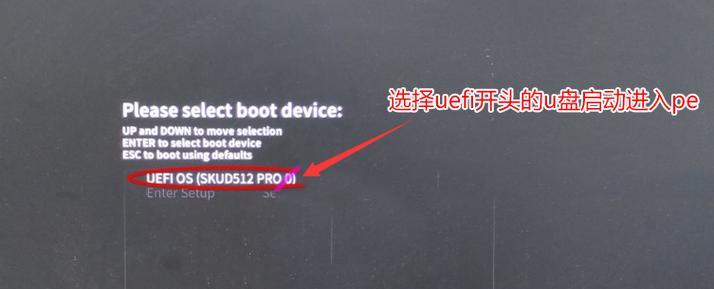
1.准备启动盘:您需要一个可引导的启动盘来重新安装Win7系统。您可以使用光盘、U盘或者制作好的系统备份盘。确保该启动盘能够正常引导您的计算机。
2.备份重要文件:在开始重新安装之前,务必备份您的重要文件和数据。由于重新安装将会格式化系统盘,所有数据都将被清空,请谨慎操作。

3.开机设置:将启动盘插入计算机后,重新启动电脑。在开机时,按下电脑品牌对应的快捷键进入BIOS设置界面。根据提示,将启动选项设置为从启动盘引导。
4.启动盘引导:重启计算机后,将会自动从启动盘引导。稍等片刻,系统将进入Win7安装界面。
5.安装语言选择:在安装界面中,选择您所需的语言、时间和货币格式,然后点击“下一步”。
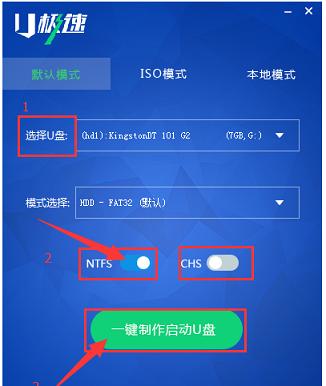
6.系统安装类型选择:选择“自定义(高级)”,这样您将能够对系统进行重新分区。
7.系统分区设置:在系统分区界面中,选择系统盘所在的磁盘分区,点击“删除”按钮清空原有的系统分区。
8.新建系统分区:点击“新建”按钮,设置一个新的系统分区。确保分区大小合适,并将文件系统类型设置为NTFS。
9.安装系统:选择新建的系统分区,并点击“下一步”开始安装Win7系统。系统将开始复制文件并进行安装过程。
10.自动重启:安装过程中,您的计算机可能会自动重启一次或多次。请耐心等待,不要中断电源或操作其他操作。
11.基本设置:在安装完成后,根据提示进行基本设置,包括网络连接、用户账户等。
12.更新驱动程序:重新安装系统后,您需要更新电脑的驱动程序以确保其正常运行。可以通过厂商官网或者设备管理器来进行驱动程序的更新。
13.安装软件:重新安装系统后,您还需要重新安装您所需的软件和应用程序。请确保您有合法的软件安装包和序列号。
14.数据恢复:通过之前备份的文件和数据,将其恢复到重新安装的Win7系统中。
15.完成重装:最后一步是检查系统是否正常运行,并对其进行一些必要的优化和调整。此时,您可以逐步将其他数据和文件转移到新系统中,保证一切都正常。
通过本文提供的详细教程,您可以轻松地使用启动盘重新安装Win7系统。只需按照每个步骤的指引进行操作,注意备份数据、设置启动顺序和重新分区等关键步骤,您就能够顺利完成系统重装并恢复所有重要文件。希望本文对您有所帮助,祝您成功重装Win7系统!

介绍:随着技术的不断发展,越来越多的人选择使用U盘来启动IS...

SurfaceBook作为微软旗下的高端笔记本电脑,备受用户喜爱。然...

在如今数码相机市场的竞争中,索尼A35作为一款中级单反相机备受关注。...

在计算机使用过程中,主板BIOS(BasicInputOutputS...

在我们使用电脑时,经常会遇到一些想要截屏保存的情况,但是一般的截屏功...